Mac OS Sequoiaはログイン後に起動時にクラッシュし続けます。画面が反応しなくなり再起動します。どのようにして面倒な再版の反復を取り除けばよいのでしょうか? - Apple開発者フォーラムのユーザー。
macOS Sequoiaにアップグレードした後、新機能や改善機能を体験することに興奮しています。ただし、Macがスタート時またはログイン後に次のような現象でクラッシュする場合があります:
- Macが自動的にシャットダウンして再起動し続ける。
- macOS Sequoiaがスタンバイ中にランダムに再起動する
- カーソルがぐるぐる回ったり反応しなくなったりする。
- 実行中のアプリケーションがフリーズする。
- 画面に "問題のためコンピューターが再起動されました" というエラーメッセージを頻繁に表示される。
- Activity Monitorで corespotlightdが高いCPUを持続的に使用
ソフトウェアの非互換性が、Sequoiaにアップグレードした後Macがクラッシュし続けるメインの不具合です。また、システムのバグ、システムメモリの不足、およびハードウェアの非互換性もこの問題を引き起こす可能性があります。
Sequoiaクラッシュのためのクイック修正を他の人にお勧めします。
不要な周辺機器を切断する
macOS Sequoiaは起動時にクラッシュし続けるかもしれません外部ハードウェアの非互換性が原因です。必要なマウスとキーボードを除いて、すべての外部デバイスを切断することができます。その後、Macを再起動して、Macが正常に戻ったかどうかを確認してください。
非互換なサードパーティアプリケーションおよびその残り物をアンインストールする
非互換なサードパーティソフトウェアも、Sequoiaにアップグレードした後にMacがクラッシュする可能性があります。これは、一部のサードパーティプログラムがまだ最新システムをサポートするために更新されていないためです。
これらの非互換なプログラムをアンインストールして互換性のあるものに置き換えることで、Mac Sequoiaでの頻繁なシステムクラッシュを修正できます。
Macからアプリをゴミ箱に移動しても、完全に削除されないことに注意する価値があります。関連するファイルの一部はMacに残り、システムのパフォーマンスに影響を与えたり、macOSのクラッシュを引き起こし続けます。
アプリの残り物がどこに保存されているかわからない場合は、iBoysoft MagicMenuを使用できます。この右クリック強化機能は、アプリの関連ファイルをすべて見つけ、ワンクリックで削除できます。
- iBoysoft MagicMenuをダウンロード、インストール、そして開きます。
- 拡張機能をクリックし、アンインストールアプリを見つけ、その隣にあるダウンロードボタンをクリックして、この機能を右クリックメニューに追加します。
- Finderでアンインストールしたいソフトウェアを右クリックし、アンインストールを選択します。アプリの関連ファイルをすべて検索します。

- デフォルトでは、アプリに関連するすべてのファイルが選択されます。アンインストールをクリックして、それらを直接削除します。

使いやすいツールを友達と共有して、Macを最適化するのを手伝いましょう。
システムのメモリ使用率を確認する
メモリが不十分(RAM)だと、Macで複数のアプリやメモリを消費するタスクを同時に実行しているときに、システムがクラッシュする可能性があります。
システム監視ユーティリティであるActivity Monitorを開いて、Macのシステムメモリ使用率を確認できます。
- Launchpad > その他 > Activity Monitorに移動します。
- メモリをクリックします。
- 下のボックスの情報を確認して、どれくらいのメモリとアプリメモリが使用されているかを確認します。
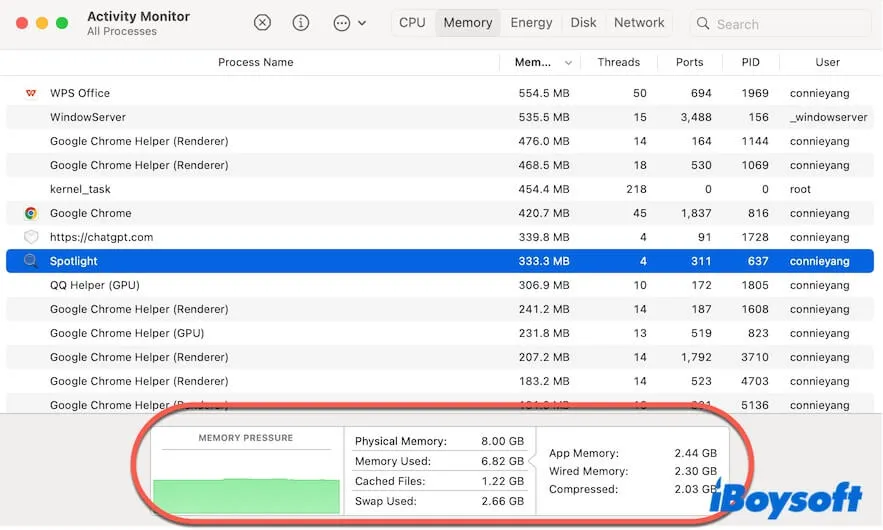
使用されているメモリがほぼ物理メモリの合計に達する場合は、不要な実行中のアプリ、特にメモリを消費するものを閉じるか、Macを直接再起動して、macOS Sequoiaのクラッシュを克服します。
セーフモードで起動する
Macをセーフモードで再起動すると、必要なシステムコンポーネントのみを読み込み、サードパーティのプログラムを隔離します。 Macをセーフブートすると、ソフトウェアの競合、システムクラッシュ、パフォーマンスの低下などの問題を診断して解決するのを支援するシステムチェックが実行されます。
Macがセーフモードでクラッシュしない場合は、Macの残りのサードパーティアプリをアンインストールするか、Macを通常モードに再起動して、Sequoiaが再度クラッシュするかどうかを観察します。
起動ディスクをチェックするためにファーストエイドを実行する
おそらく、macOS Sequoiaへのアップグレード時にスタートアップディスクにエラーがあるため、Macが時々クラッシュする可能性があります。この問題を修正するためには、Disk Utility First Aidを実行してスタートアップディスクをチェックできます。
- ランチパッドからDisk Utilityを開きます > その他。
- スタートアップディスク(Macintosh HDまたはmacOSボリュームグループ)を選択します。
- First Aidをクリックして実行します。
- チェックプロセスの終了を待ちます。
macOS Sequoiaをダウングレード
Appleは通常、新しいMacデバイスに適応するためにmacOSを最適化します。新しいmacOS Sequoiaは古いMacデバイスをサポートしていますが、一部の基礎の最適化は古い機械のアーキテクチャと完全に互換性がない場合があります。その結果、macOS SequoiaはあなたのMacマシンの全体的な滑らかさと安定性に影響を与え、システムのクラッシュを引き起こす可能性があります。
また、OpenCore Legacy Patcherを使用して非互換なMacモデルにmacOS Sequoiaをインストールすると、時折システムクラッシュが発生します。OpenCore Legacy Patcherは非サポートのMacコンピュータでmacOS 15を実行するのに役立ちますが、安定性はありません。
したがって、お勧めするのは、お使いのMacと互換性のあるより適したmacOSバージョンに macOS Sequoiaをダウングレード することです。
Apple Diagnosticsを実行
macOS Sequoiaへのアップグレード後に頻繁に発生するシステムクラッシュがハードウェアの非互換性ではなく、ハードウェアの損傷に起因することもあります。おそらく、Macマシンの一部のコンポーネントに問題がある可能性があります。
問題の原因を特定するために、ハードウェアテストモードである Apple Diagnostics を実行できます。
- Macのキーボードとマウスを除くすべての外部デバイスを取り外します。
- Apple Diagnosticsモードに入るためのキーを押します。
Apple Silicon Macの場合は、Macをオフにし、起動オプションが表示されるまで電源ボタンを押し続けます。その後、Command - Dを押します。
IntelベースのMacの場合は、デバイスを再起動し、進行状況バーが表示されるか、言語を選択する必要があるまでDキーまたはOption - Dキーを押し続けます。 - プロセスが終了した後、結果が画面に表示されます。
「問題なし」と表示された場合は、Macにハードウェアの問題はありません。画面にエラーコードが表示される場合は、不良部品を特定して修理サービスを予約するために Apple Diagnosticsリファレンスコードページ に移動します。
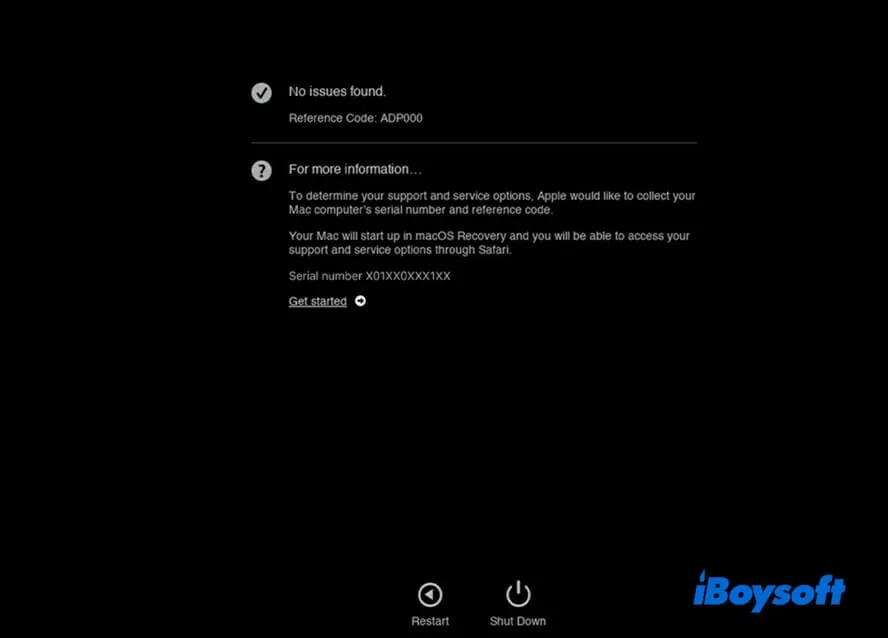
macOSのアップデートまたは再インストール
上記のすべての解決策を試してもmacOS Sequoiaが頻繁にクラッシュする場合、原因はおそらくmacOS 15のバグまたはインストール時に生じたエラーです。Sequoiaのマイナーアップデートを待つか、macOSを再インストールできます。
本投稿がmacOS Sequoiaのクラッシュの解決に役立つと思われる場合は、他の人と共有してください。
